飞书允许匿名填写问卷的方法
时间:2023-10-16 10:13:50作者:极光下载站人气:0
很多小伙伴都喜欢使用飞书软件,在飞书中我们可以使用工具提高自己的工作效率,还可以使用各种模板来减少自己的工作强度。在使用飞书创建问卷调查的过程中,有的小伙伴想要将问卷调查设置为允许匿名填写的状态,但又不知道该在哪里进行设置。其实很简单,我们只需要进入飞书的问卷编辑页面,然后在该页面中打开设置选项,接着在设置页面中找到“匿名填写”选项,将该选项的开关按钮点击打开即可。有的小伙伴可能不清楚具体的操作方法,接下来小编就来和大家分享一下飞书允许匿名填写问卷的方法。
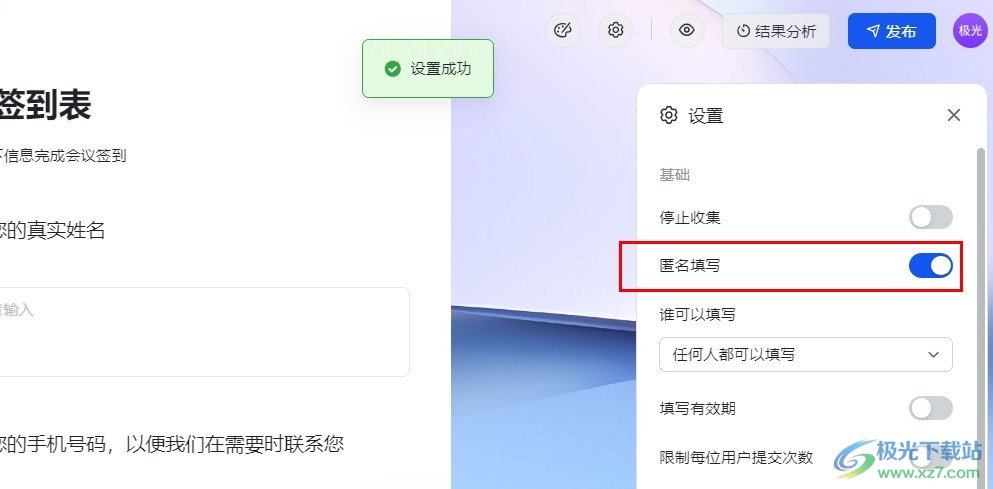
方法步骤
1、第一步,我们在电脑中点击打开飞书软件,然后在左侧列表中点击打开工作台选项
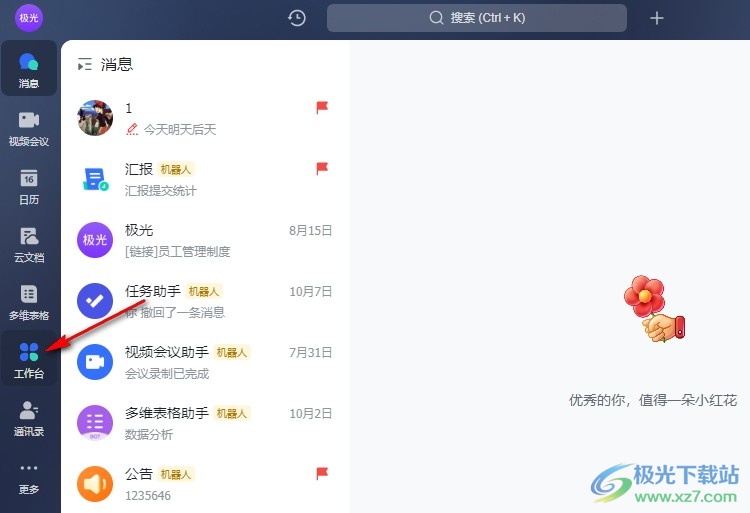
2、第二步,在工作台页面中,我们找到“飞书问卷”选项,或是在问卷调研页面中找到“飞书问卷”选项
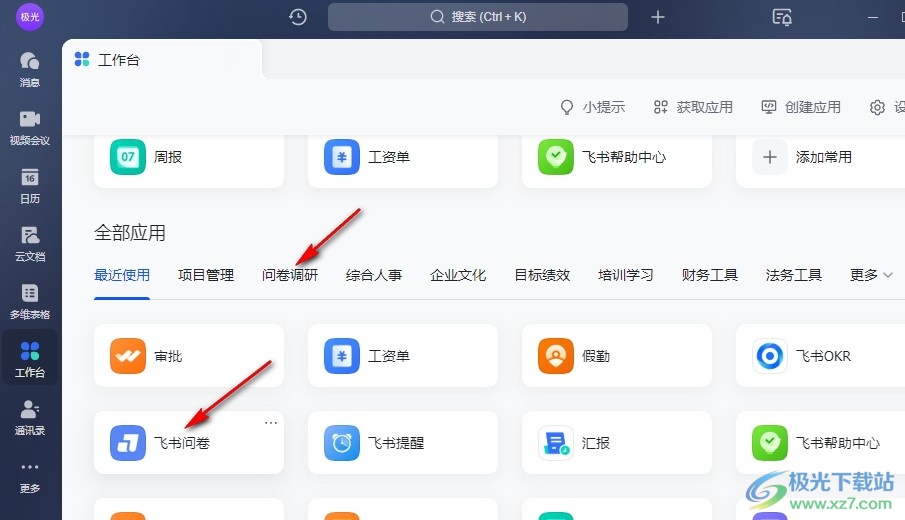
3、第三步,进入飞书问卷页面之后,我们新建一个问卷或是点击打开已有问卷
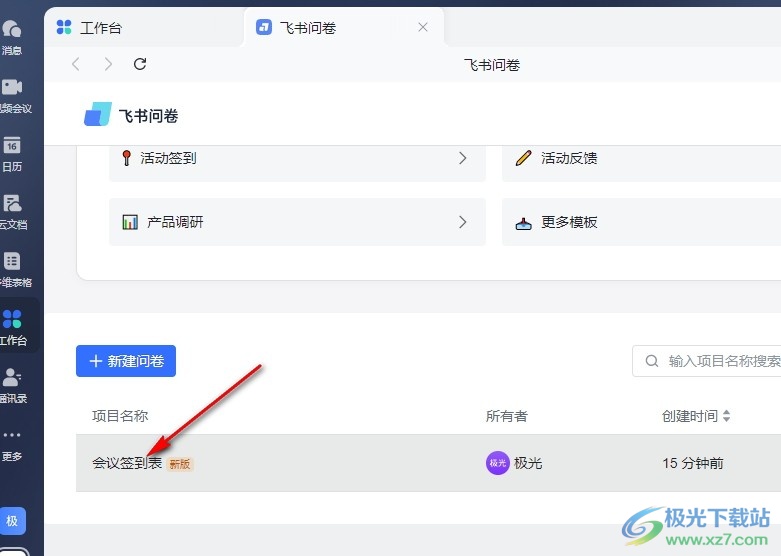
4、第四步,进入问卷编辑页面之后,我们在该页面中点击打开设置选项
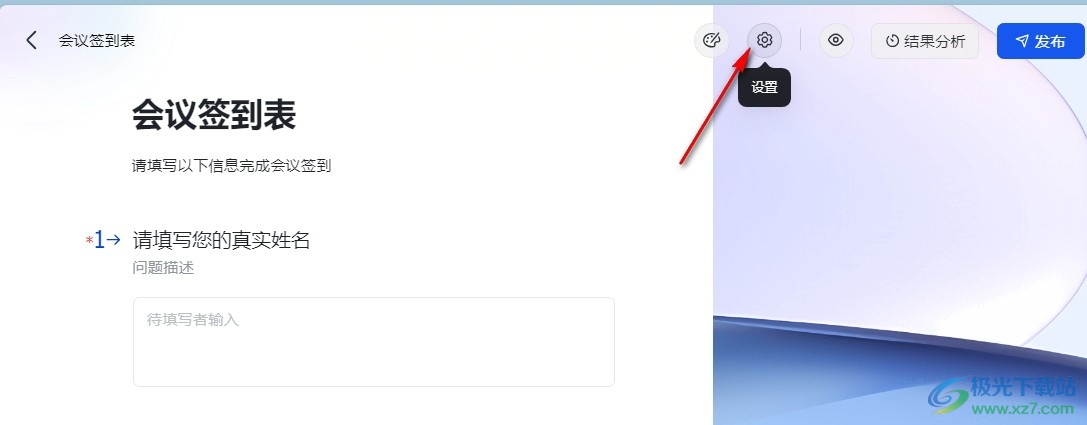
5、第五步,打开问卷的设置选项之后,我们在菜单列表中将“匿名填写”的开关按钮点击打开即可
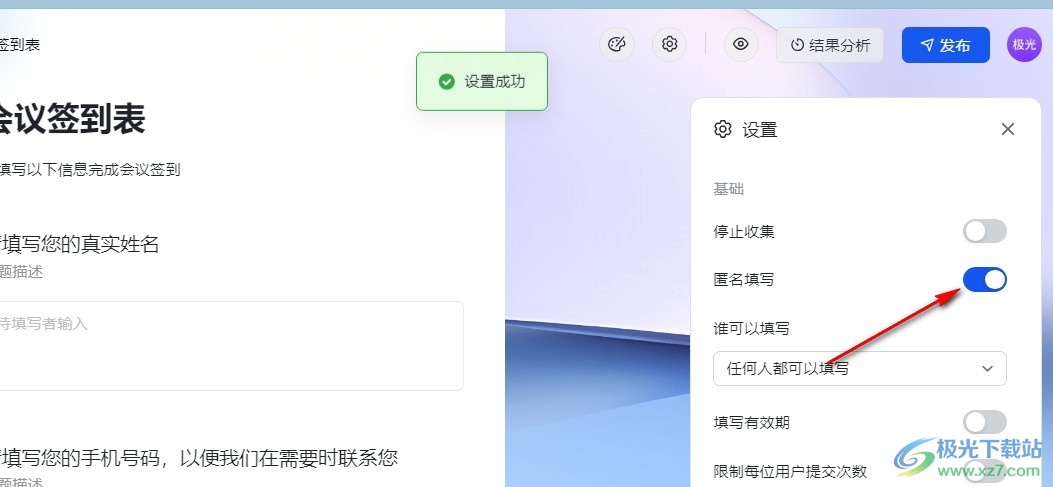
以上就是小编整理总结出的关于飞书允许匿名填写问卷的方法,我们在飞书中进入飞书问卷页面,然后在该页面中点击打开打开或新建一个问卷,接着在问卷编辑页面中打开设置选项,再在设置页面中将“匿名填写”的开关按钮点击打开即可,感兴趣的小伙伴快去试试吧。


网友评论